小白一键重装系统失败怎么办
- 分类:教程 回答于: 2022年11月02日 11:48:00
小白一键重装系统失败怎么解决呢?大家了解过吗?大家别担心,如果小白一键重装系统失败了我们还可以换一种重装方法再试一次,就是使用U盘重装系统的方法。下面小编就给大家带来小白一键重装系统失败解决方法。
工具/原料:
系统版本:windows 10系统
品牌型号: 联想(Lenovo)天逸510S
软件版本:小白一键重装系统 v2290和一个8g以上的空白u盘
方法/步骤:
小白一键重装系统失败解决方法:
1、首先下载安装并运行小白一键重装系统工具,插入空白u盘,选择u盘重装系统模式,点击开始制作。

2、选择我们自己想要重装的系统,点击开始制作启动盘。

3、请大家等待软件自动下载系统镜像和驱动等等文件,完成后,可先预览启动热键,返回界面,重启电脑。

4、重启电脑时不断按启动热键进启动也面,选择u盘启动项按回车确定,选择第一项pe系统按回车进入。

5、点击打开小白装机工具,耐心等待自动安装系统到c盘。

6、系统安装完成后,再次点击立即重启电脑。
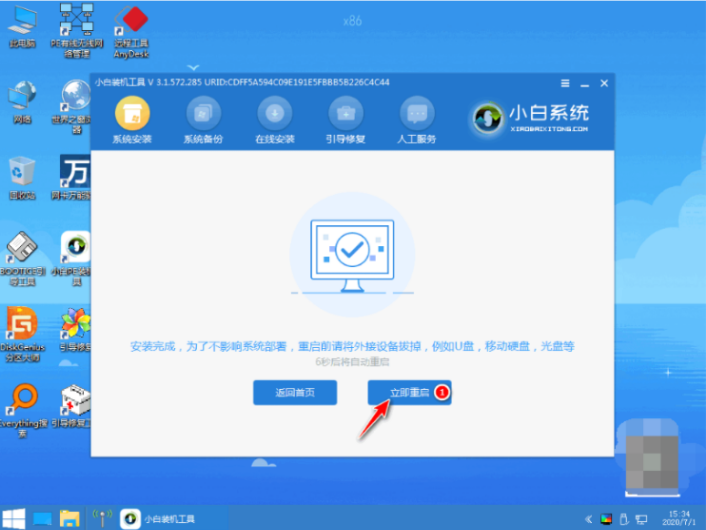
7、进入到新系统桌面即安装完成。

总结:
1、打开小白一键重装系统工具,插入空白u盘,点击开始制作;
2、选择系统开始制作启动盘;
3、下载系统镜像以及驱动过程中,完成后,点击重启;
4、不断按启动热键进启动页面,选择u盘启动项,选择pe系统按回车进入;
5、打开小白装机工具耐心等待自动安装系统到c盘;
6、安装完成后,再次点击重启电脑;
7、直至电脑进入到新系统桌面即安装成功。
 有用
26
有用
26


 小白系统
小白系统


 1000
1000 1000
1000 1000
1000 1000
1000 1000
1000 1000
1000 1000
1000 1000
1000 1000
1000 1000
1000猜您喜欢
- QQ拼音:提升输入效率的五个专业技巧解..2024/06/12
- ASUS是什么牌子电脑?深入解析华硕品牌..2024/08/12
- usb3.0和2.0的区别2015/07/07
- 小编告诉你一键重装xp系统那个号..2016/11/03
- 无极一键重装系统官方教程..2016/08/18
- windows10更新2022/07/08
相关推荐
- 电脑黑屏却开着机怎么办2023/01/27
- 咔咔装机一键重装系统软件如何使用..2021/10/29
- 重装系统后没声音怎么解决..2023/04/03
- 小白一键重装系统怎么样?..2022/07/21
- 安装win764位系统的要求2016/12/22
- 电脑蓝屏怎么办恢复2023/01/24




















 关注微信公众号
关注微信公众号





